作者:juniu网络 来源:互联网 发布时间:2023-07-23
win10系统如何优化提速?作为新系统,Windows10在许多功能上都有着相当的创新和改变,其中有一项快速开机更是能够让计算机在短时间内实现极速开机,再也不用像老版Windows系统般,苦等着微软logo慢慢出现。但也有不少用户表示,升级之后开机还是会存在慢的问题,对此,我们该如何解决呢?下面,我们一起来看看windows10优化加速技巧。
一、找到快速启动界面
1、快速开机功能,它的正式名称其实是快速启动,根据官方介绍,勾选这个功能,能够有助于在关机之后更快的启动计算机,而不会影响重新启动。这一功能是被设计在Windows10电源选项中,我们通过打开控制面板、硬件和声音、电源选项、系统设置后就会看到快速启动选项。
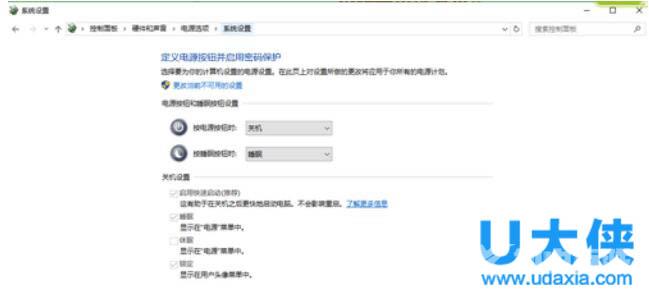
快速启动不可选
然而,在默认情况下,此项功能是被Windows禁止修改的,呈现灰色不可选状态。究其原因,是因为涉及到系统稳定性和安全性或是部分用户已经修改完善了快速启动选项,windows在本地组策略编辑器中进行了禁止修改的设定,因而我们需要进入本地组策略编辑器中进行权限修改。
二、修改本地组策略编辑器
1、首先我们打开命令指示符,可以通过win+R的快捷键也可以在Windows10的小娜中搜索命令指示符,并敲入gpedit.msc,然后回车进入本地组策略编辑器。
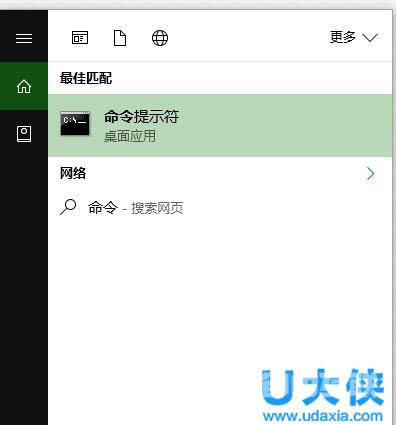
打开命令指示符
2、在本地组策略编辑器中,依次打开编辑器右边栏的管理模板、系统、关机,然后会看到左边栏出现的设置选项下的要求使用快速启动选项。
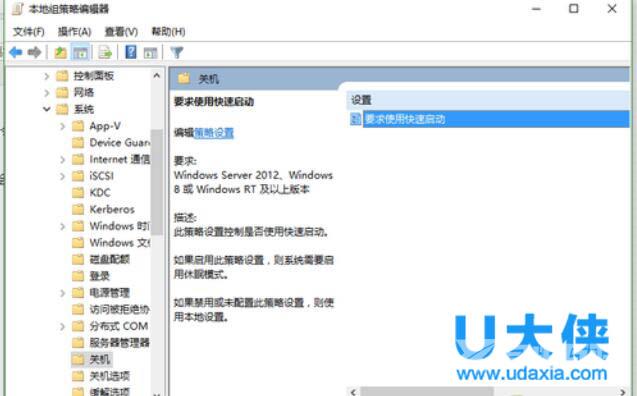
要求使用快速启动选项
3、单击要求使用快速启动选项,会弹出相应对话框,并在对话框中,对话框中会有三个选项,分别为未配置、已启用、已禁用。
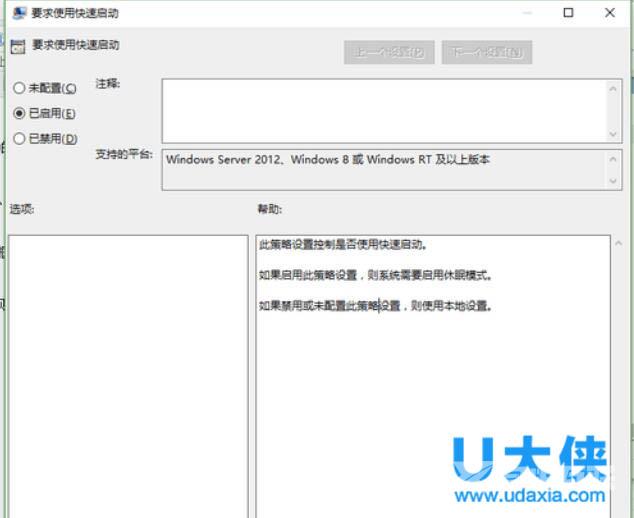
点击未配置
4、在下面相关描述中,会有关于此三种选项的解释,即如果启用此策略设置,则系统需要启用休眠模式;如果禁用或未配置此策略设置,则使用本地设置。我们先选择未配置,让快速启动选项变得可选,这是为了防止某些用户系统默认不启用快速启动选项而无法正常勾选,如果系统默认启用的话,就不用勾选。
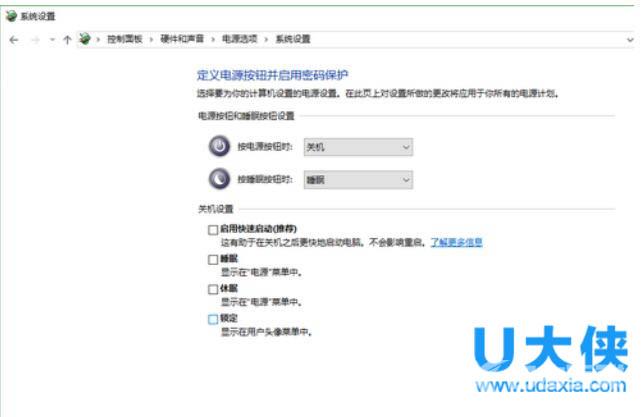
修改启用快速启动
5、然后返回控制面板中,打开电源选项系统设置页面,会发现启用快速启动选项变为可选,选择勾选。
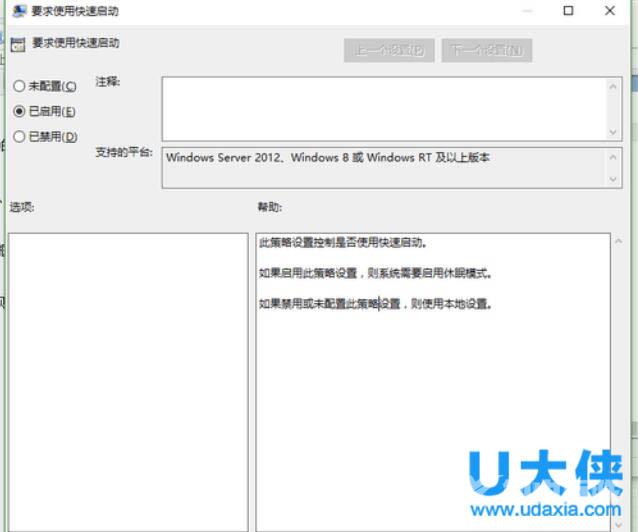
最后选择已启用
6、最后,回到本地组策略编辑器中,单击要求使用快速启动选项,并确定选择已启用,就能实现完整的启用快速启动选项的配置了。
以上就是windows10优化加速技巧,更多精彩内容继续关注海外IDC网官网。